A 3113-as nagyítási hibakód azt jelzi, hogy nem engedélyezte a jelszót vagy a várótermet az értekezlethez. Ennek eredményeként a hiba leggyorsabb módja a speciális beállítások megnyitása és a jelszó engedélyezése vagy egy váróterem létrehozása az értekezlethez.
A 3113-as nagyítási hiba javítása
Ütemezze be a találkozót a zoom.us oldalon
Ne felejtsen el jelszót és várószobát beállítani az értekezlethez.
A találkozót a weboldal segítségével ütemezheti be zoom.us. Valójában ez egy praktikus megoldás, amelyet akkor használhat, ha a Zoom alkalmazás nem működik megfelelően.
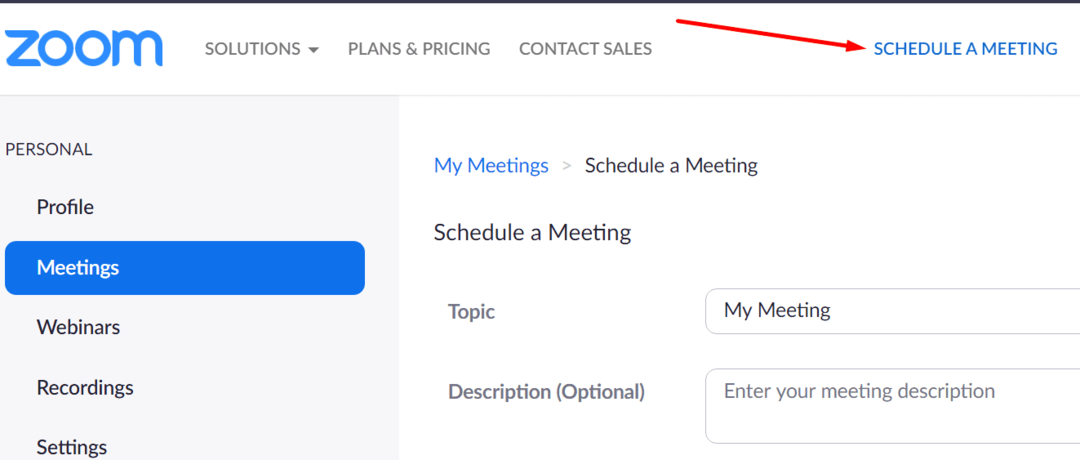
Miután rákattintott a Találkozó ütemezése lehetőségre, görgessen le a lehetőséghez Biztonság. Győződjön meg arról, hogy a résztvevőknek jelszó megadása szükséges ahhoz, hogy csatlakozzanak az értekezlethez. A jelszó engedélyezése elegendő a 3113-as hiba megkerüléséhez.
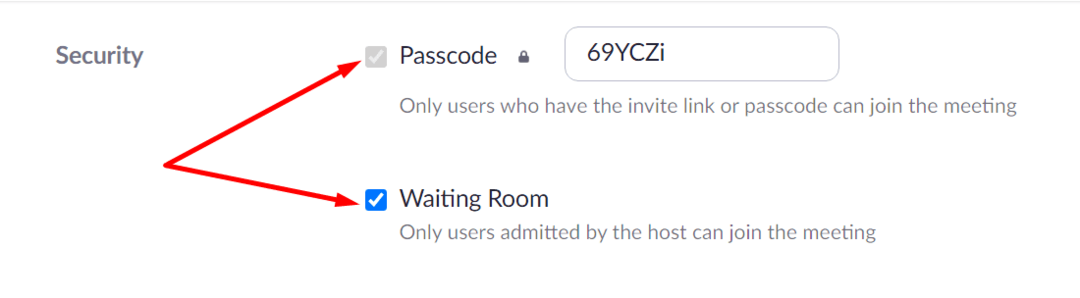
Ha azonban további biztonsági réteget szeretne hozzáadni, és meg akarja akadályozni az illetéktelen hozzáférést a megbeszéléshez, akkor várótermet is beállíthat. Ez azt jelenti, hogy manuálisan kell engedélyeznie a felhasználókat az értekezletre. Ily módon gyorsan azonosíthatja a behatolókat, és blokkolhatja hozzáférésüket az értekezlethez.
Ne feledje, hogy a Zoomhoz vagy jelszóra, vagy váróteremre van szükség a következő fióktípusokhoz:
- Ingyenes Zoom fiókok.
- Egyetlen licenccel rendelkező felhasználók.
- Vállalati fiókok 10-100 licenccel.
- Pro fiókok két vagy több licenccel.
- 100-nál kevesebb engedéllyel rendelkező kormányzati számlatulajdonosok.
A váróteremről és a jelszókövetelményekről bővebben itt olvashat A Zoom támogatási oldala.
Egyébként, ha várótermeket szeretne használni Windows, Mac vagy Android rendszeren, a Zoom 5.1.2-es vagy újabb verziójára van szüksége. Más szóval, frissítenie kell az alkalmazást.
Frissítse a zoomot
Még ha engedélyezte is a jelszót és a várótermet az értekezlethez, előfordulhat, hogy nem tud megszabadulni a 3113-as hibától, amíg nem frissíti az alkalmazást. Győződjön meg arról, hogy a Zoom alkalmazás legújabb verzióját használja számítógépén vagy telefonján.
Kattintson a sajátjára profil kép és válassza ki Frissítések keresése.

Androidon lépjen a Play Áruházba, keresse meg a Zoom alkalmazást, és nyomja meg a Frissítés gombot.
Tudassa velünk, ha sikerült megoldania ezt a problémát.